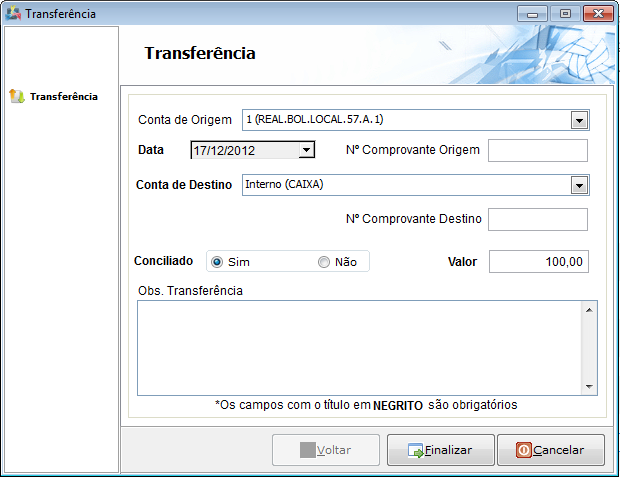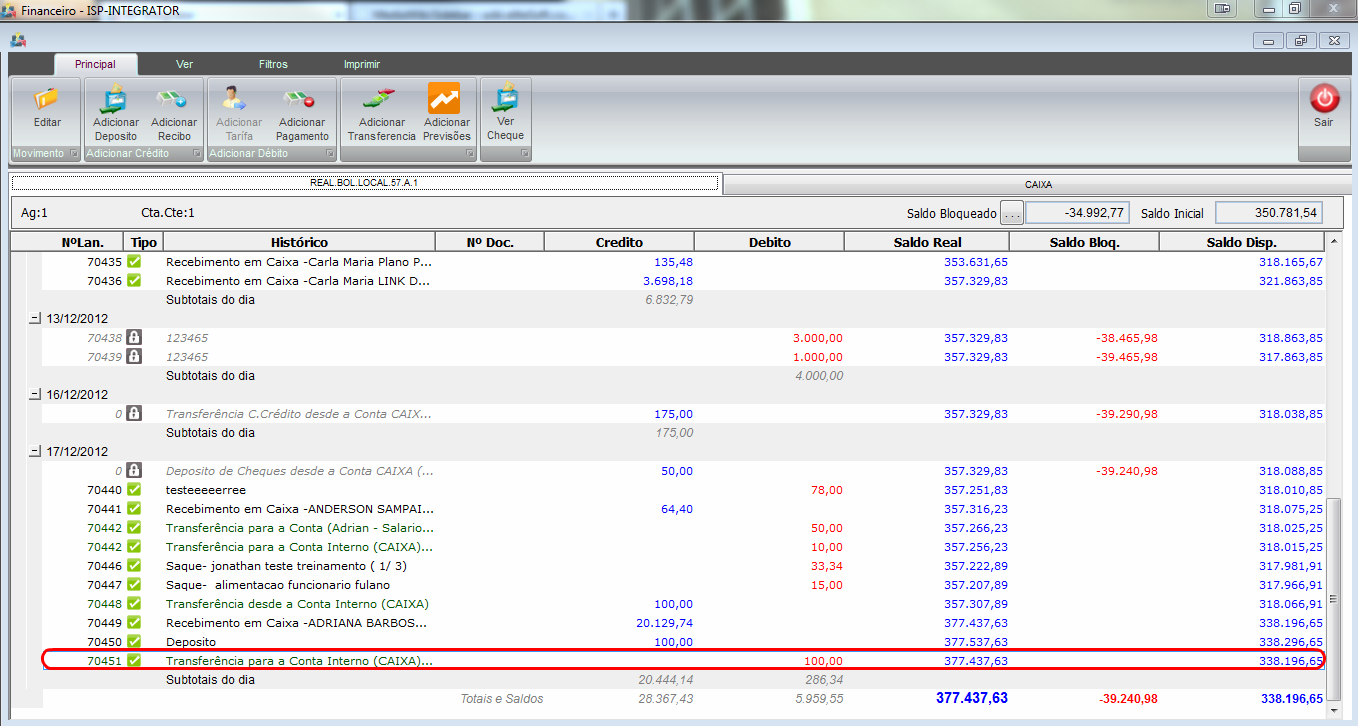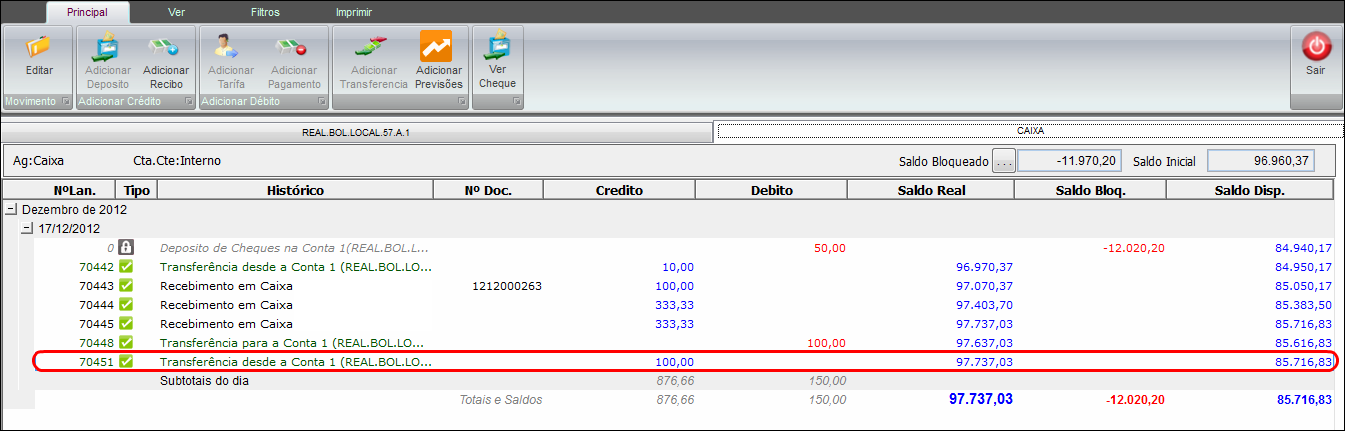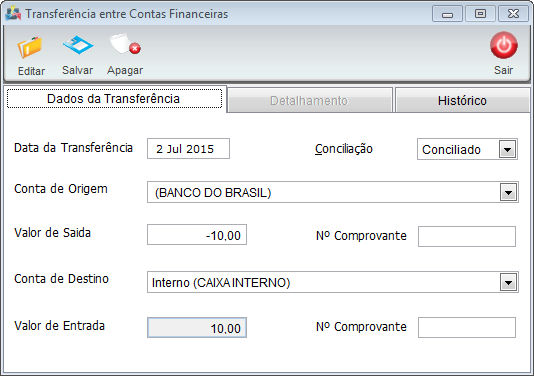Mudanças entre as edições de "Modulo Desktop - Financeiro - Movimentos Financeiro - Adicionar Transferencia"
(.) |
|||
| Linha 5: | Linha 5: | ||
[[Modulo Desktop - Movimentos Financeiros|« Voltar]] | [[Página_principal|« Principal]] | [[Modulo Desktop - Movimentos Financeiros|« Voltar]] | [[Página_principal|« Principal]] | ||
| − | |||
| − | |||
| − | |||
| − | |||
| − | |||
| − | |||
| − | |||
| + | == Adicionar Transferência == | ||
| + | |||
| + | [[arquivo:objetivo.jpg|30px]] | ||
| + | A transferência entre contas é uma facilidade que permite gerar automaticamente dois movimentos para efetuar transferência de valores entre contas, um de débito e um de crédito. Estes movimentos não são somados como despesas ou ganhos, já que apenas mudaram de lugar. Por exemplo: você retirou dinheiro do caixa central para depositar em sua conta bancária. | ||
| − | |||
| − | |||
| − | |||
| − | |||
| − | |||
| − | |||
| − | |||
| − | 1 | + | 1) Tela de "Transferência". |
[[Arquivo:MovFinancTransferencia.png]] | [[Arquivo:MovFinancTransferencia.png]] | ||
| Linha 33: | Linha 23: | ||
* '''Conta de Destino''':Selecione qual conta será creditada; | * '''Conta de Destino''':Selecione qual conta será creditada; | ||
* '''Nº Comprovante Destino''':Caso tenha, insira o nº de comprovante; | * '''Nº Comprovante Destino''':Caso tenha, insira o nº de comprovante; | ||
| − | * '''Conciliado''': Marque "Sim" ou "Não" ao registro (define se a origem fica | + | * '''Conciliado''': Marque "Sim" ou "Não" ao registro (define se a origem fica conciliada ou não); |
* '''Valor''': Coloque o valor da transferência; | * '''Valor''': Coloque o valor da transferência; | ||
| − | |||
| − | |||
| − | 1. | + | 1.1) Após Finalizar o lançamento, veja como irá ficar na tela do movimento, Valor Débitado. |
[[Arquivo:MovFinancTransfTela.png|1160px]] | [[Arquivo:MovFinancTransfTela.png|1160px]] | ||
| − | 1. | + | |
| + | 1.1.1) E na outra tela, a conta que foi creditada. | ||
[[Arquivo:MovFinancTransfTelaCred.png|1160px]] | [[Arquivo:MovFinancTransfTelaCred.png|1160px]] | ||
| − | |||
| − | + | 1.1.2) Movimentação da Transferência. | |
| + | |||
| + | Para este procedimento: [[Modulo_Desktop_-_Painel_Configuracoes_-_Usuário_-_Ctas_Financeiras|Permissões]] | ||
{| style="border-collapse: collapse; border-width: 1px; border-style: solid; margin-left:auto; margin-right:auto; border-color: #6BB25A" | {| style="border-collapse: collapse; border-width: 1px; border-style: solid; margin-left:auto; margin-right:auto; border-color: #6BB25A" | ||
| Linha 55: | Linha 45: | ||
| [[arquivo:BarraVerde.png|6px]] | | [[arquivo:BarraVerde.png|6px]] | ||
| [[Arquivo:Regras.png|60px]] | | [[Arquivo:Regras.png|60px]] | ||
| − | | ''Em transferência temos permissões de duas contas financeiras | + | | ''Em transferência temos permissões de duas contas financeiras o que prevalece é a maior.'' |
|} | |} | ||
[[Arquivo:MovFinancTransfEditar.png]] | [[Arquivo:MovFinancTransfEditar.png]] | ||
| − | |||
| − | Na conta Origem '''X''' temos acesso para | + | Na conta Origem '''X''' temos acesso para alterar semanalmente, porém na Conta Destino '''Y''' temos acesso para alterar mensalmente e prevalecerá a maior. |
Edição das 11h40min de 14 de julho de 2017
Adicionar Transferência
![]() A transferência entre contas é uma facilidade que permite gerar automaticamente dois movimentos para efetuar transferência de valores entre contas, um de débito e um de crédito. Estes movimentos não são somados como despesas ou ganhos, já que apenas mudaram de lugar. Por exemplo: você retirou dinheiro do caixa central para depositar em sua conta bancária.
A transferência entre contas é uma facilidade que permite gerar automaticamente dois movimentos para efetuar transferência de valores entre contas, um de débito e um de crédito. Estes movimentos não são somados como despesas ou ganhos, já que apenas mudaram de lugar. Por exemplo: você retirou dinheiro do caixa central para depositar em sua conta bancária.
1) Tela de "Transferência".
Os Campos:
- Conta de Origem: Selecione a conta de Origem, conta que será debitada;
- Data:Selecione a data da Transferência;
- Nº Comprovante Origem: Caso tenha, insira o nº de comprovante;
- Conta de Destino:Selecione qual conta será creditada;
- Nº Comprovante Destino:Caso tenha, insira o nº de comprovante;
- Conciliado: Marque "Sim" ou "Não" ao registro (define se a origem fica conciliada ou não);
- Valor: Coloque o valor da transferência;
1.1) Após Finalizar o lançamento, veja como irá ficar na tela do movimento, Valor Débitado.
1.1.1) E na outra tela, a conta que foi creditada.
1.1.2) Movimentação da Transferência.
Para este procedimento: Permissões
| |

|
Em transferência temos permissões de duas contas financeiras o que prevalece é a maior. |
Na conta Origem X temos acesso para alterar semanalmente, porém na Conta Destino Y temos acesso para alterar mensalmente e prevalecerá a maior.